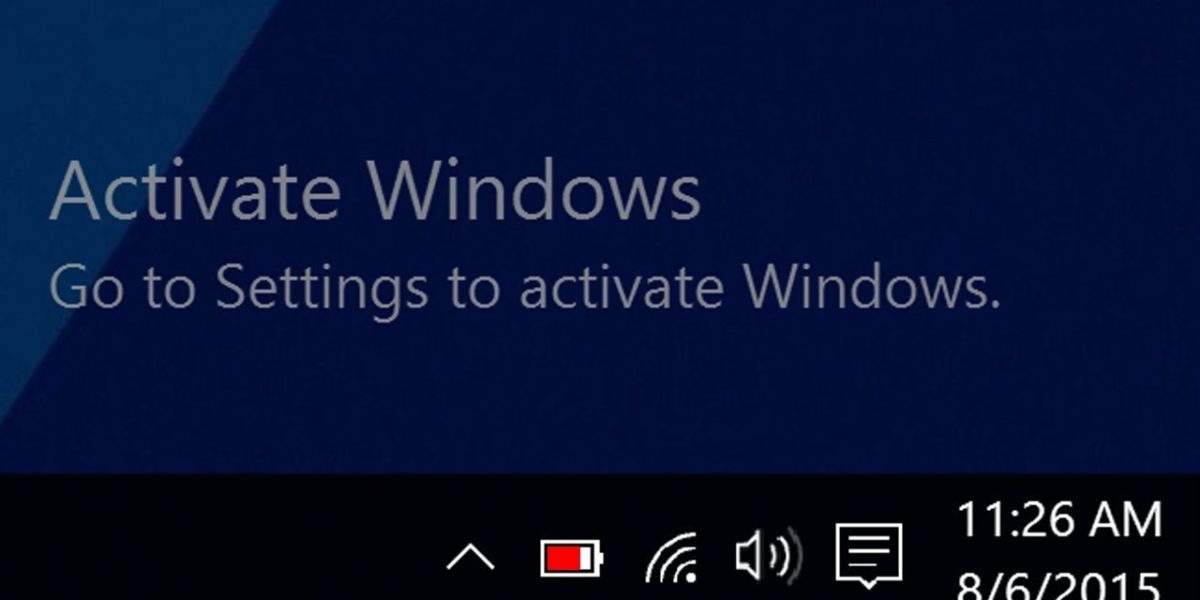Ứng dụng Đồng hồ trên iPhone hoặc iPad là một ứng dụng tuyệt vời để theo dõi giấc ngủ của bạn và giúp bạn thức dậy vào buổi sáng. Thông qua bài viết dưới đây, CloudIT sẽ bật mí tính năng độc đáo này. Mời các bạn cùng tham khảo.
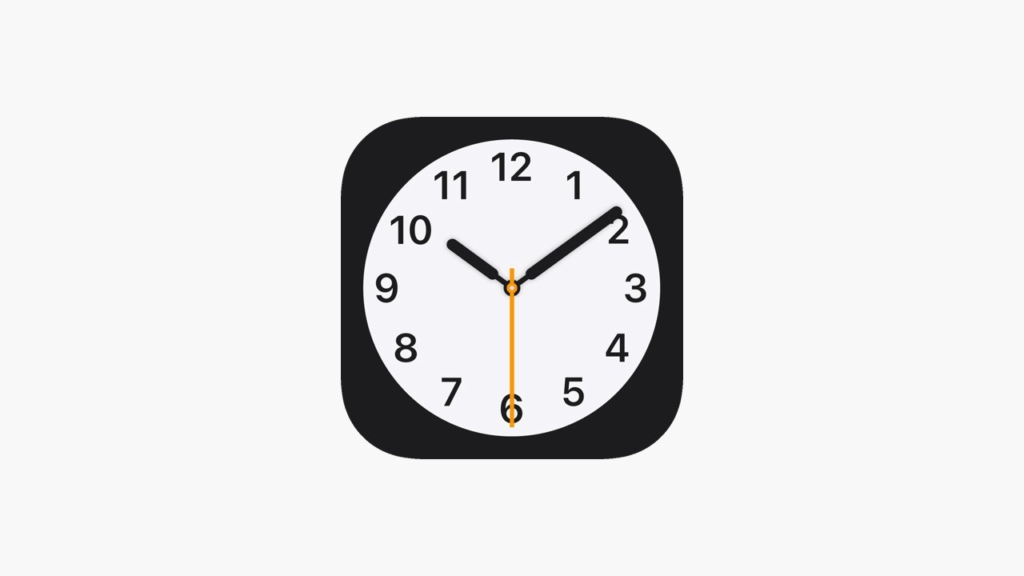
Là một chiếc đồng hồ báo thức luôn bên bạn, ứng dụng Đồng hồ trên iPhone là ứng dụng hữu ích dành cho các thói quen vào buổi sáng hàng ngày, cũng như giúp bạn luôn đúng lịch trình khi đi du lịch.
Dưới đây là cách thiết lập ứng dụng Đồng hồ để có chu kỳ ngủ và thức tối ưu.
ALARMS (Báo thức)
Cách dễ nhất để sử dụng ứng dụng Đồng hồ làm báo thức là chỉ cần tạo báo thức trên ứng dụng.
Đây là một tính năng khá dễ hiểu cũng như vô cùng hữu ích.
- Mở Đồng hồ trên điện thoại của bạn.

- Nhấn vào tab Báo thức ở bên dưới.
- Nhấn vào biểu tượng dấu cộng ở gốc trên bên phải.
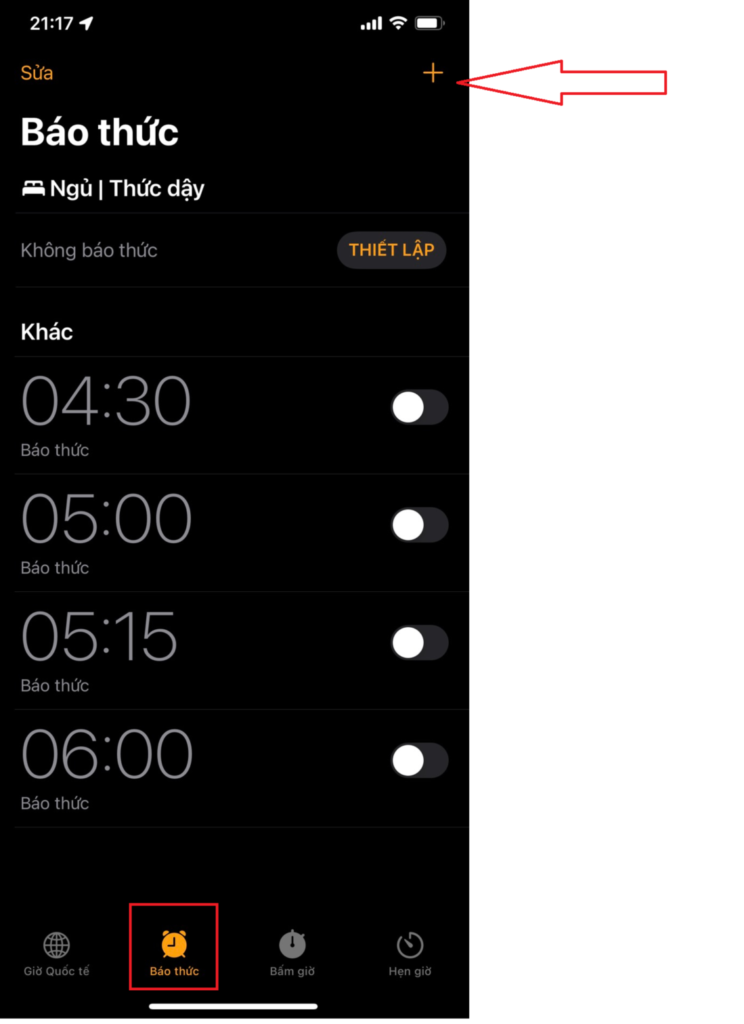
Từ đây, bạn sẽ có thể đặt thời gian mà bạn muốn báo, cũng như liệu báo thức có lặp lại hay không. Nếu bạn thức dậy vào cùng một thời điểm hàng ngày để làm việc, thật tiện lợi khi vào phần Lặp lại và đặt nó cho các ngày trong tuần.
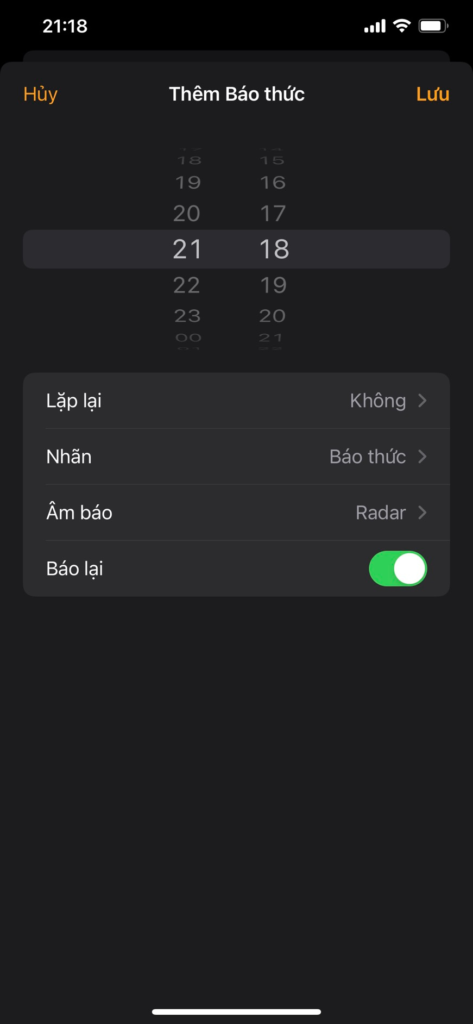
Bạn cũng có thể đặt Nhãn dành cho các báo thức của mình, điều này cho phép bạn đặt tên cho chúng, đặc biệt tiện dụng để theo dõi thời gian. Bạn có thể có một báo thức khi thức dậy và một báo thức riêng khi bạn rời đi trên đường đi làm.
Thứ để nhắc nhở bạn đó là Âm thanh. Bạn có thể tùy chọn từ nhiều loại nhạc chuông và âm thanh của Apple, từ dễ chịu đến ồn ào. Mặc dù bạn không cần phải làm như vậy, nhưng thỉnh thoảng thay đổi âm thanh sang một thứ gì đó mới lạ có thể giúp bạn thức dậy dễ dàng hơn.
Nút Báo lại cho phép bạn ra lệnh xem liệu bạn có thể báo lại báo thức của mình vào buổi sáng hay không, điều này giúp bổ sung thêm một vài phút trước khi đi ngủ vào lịch trình của bạn. Nếu nó bị tắt, thì bạn sẽ chỉ có thể tắt báo thức của mình – chứ không phải báo lại.
Lưu ý nhỏ, iOS cũng sẽ tự động phát hiện xem ngày tiếp theo có phải là ngày nghỉ lễ hay không dựa trên ứng dụng Lịch.
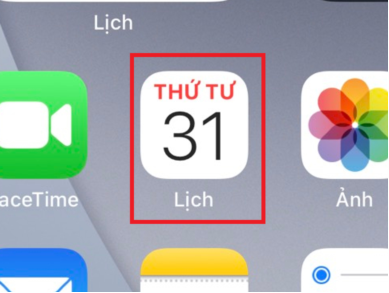
Khi đó, nó sẽ cảnh báo bạn và hỏi bạn có muốn chỉnh sửa báo thức của mình hay không.
Ngủ và giờ đi ngủ
Trong một thời gian, tính năng báo thức của ứng dụng Đồng hồ là cách tích hợp duy nhất để sử dụng iPhone để đánh thức bạn vào buổi sáng. Tuy nhiên, iOS hiện có một tính năng riêng biệt từng được gọi là Giờ đi ngủ và bây giờ được đặt tên là Lịch trình ngủ.
Tính năng Giờ đi ngủ / Ngủ về cơ bản là một báo thức với lợi ích bổ sung là theo dõi giấc ngủ của bạn. Nó cũng có thể giúp bạn đi ngủ đúng giờ với lời nhắc “Nghỉ ngơi”.
Như một phần thưởng bổ sung, tính năng Giờ đi ngủ cũng có bộ âm thanh đánh thức dễ chịu của riêng nó, bắt đầu nhẹ nhàng và dần dần to hơn. Nó giúp bạn thức dậy một cách nhẹ nhàng hơn, để bạn không bị thức giấc.
Để thiết lập lịch trình ngủ, bạn có thể làm sau đây.
- Mở ứng dụng Sức khỏe.
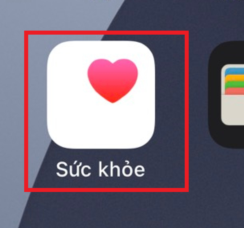
- Nhấn vào Duyệt, sau đó là Ngủ.
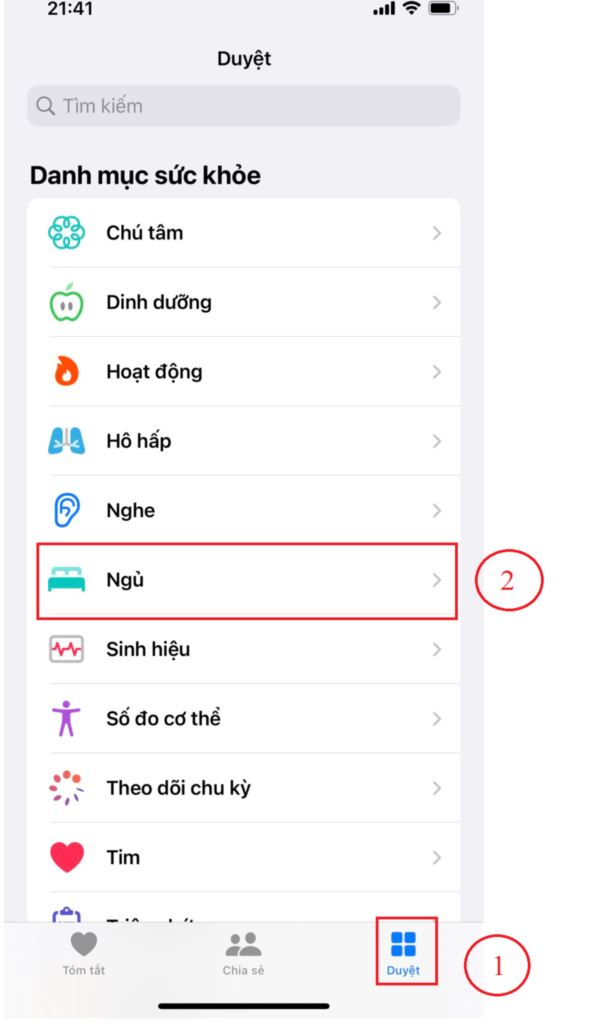
- Nhấn vào Lịch trình ngủ bên dưới lịch trình của bạn.
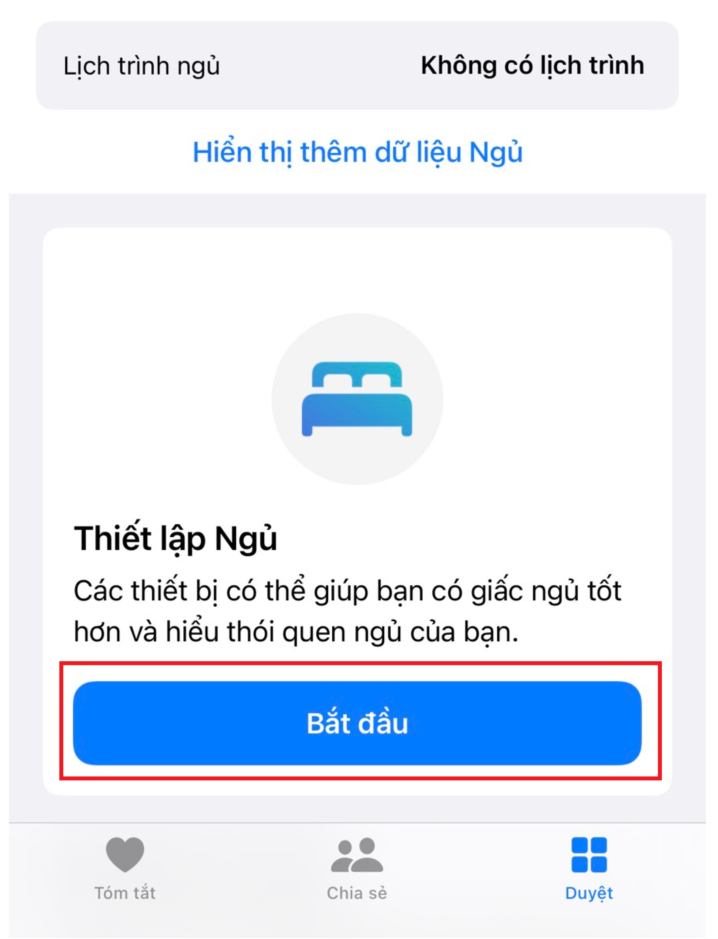
- Nhấn vào nút gạt kế bên Lịch trình ngủ.
Từ đây, bạn sẽ tùy chọn đặt số giờ ngủ mà bạn muốn có trong một đêm hoặc theo ngày trong tuần. Sau đó, bạn có thể sử dụng thanh trượt đồng hồ để đặt thời gian ngủ và thức dậy.
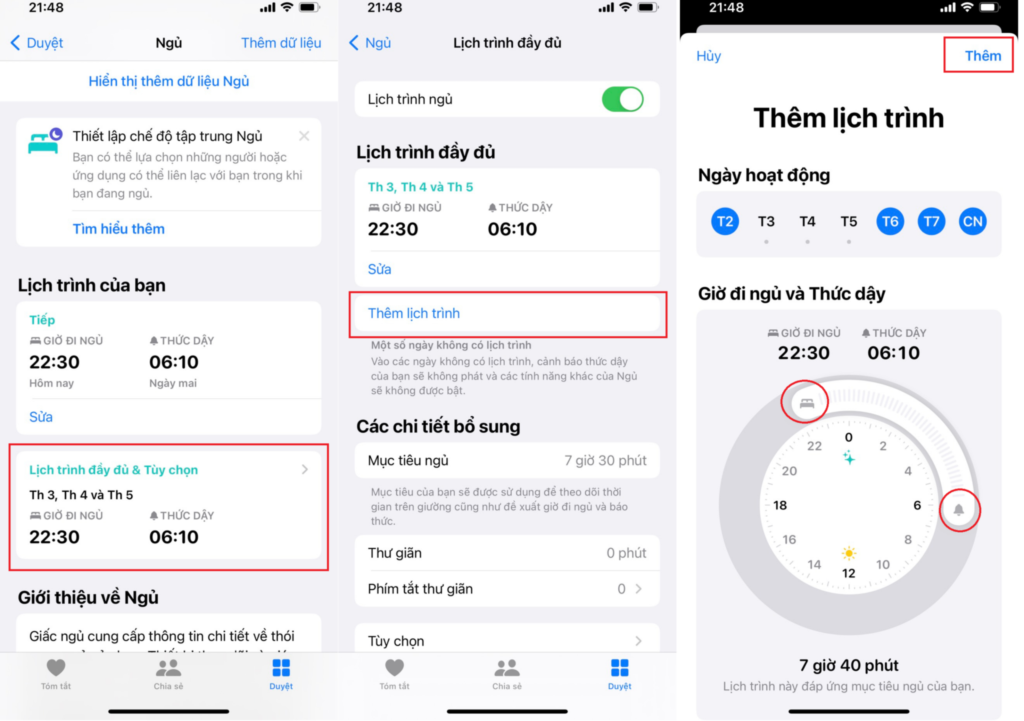
Khi Lịch trình ngủ của bạn được cài đặt, bạn vẫn có thể thay đổi lịch này cho một ngày riêng lẻ trong ứng dụng Đồng hồ. Làm như vậy sẽ chỉ ảnh hưởng đến lần thức dậy tiếp theo và sẽ không làm gián đoạn lịch trình của bạn.
Phím tắt Thư giãn.
Một trong những tính năng hữu ích nhất của hệ thống Giờ đi ngủ/Lịch trình đi ngủ là nó đi kèm với chế độ “nghỉ ngơi” tích hợp nhằm giúp bạn thư giãn trước khi đi ngủ.
Phím tắt Thư giản cho phép bạn thêm các biểu tượng ứng dụng vào Màn hình khóa để dễ dàng truy cập trước khi đi ngủ. Một số tùy chọn tốt bao gồm ứng dụng chánh niệm hoặc thiền, ứng dụng ghi nhật ký hoặc nền tảng phát nhạc trực tuyến.
Để thiết lập Phím tắt Thư giãn, chỉ cần đi tới Sức khỏe => Ngủ => Lịch trình đầy đủ => Phím tắt Thư giãn.
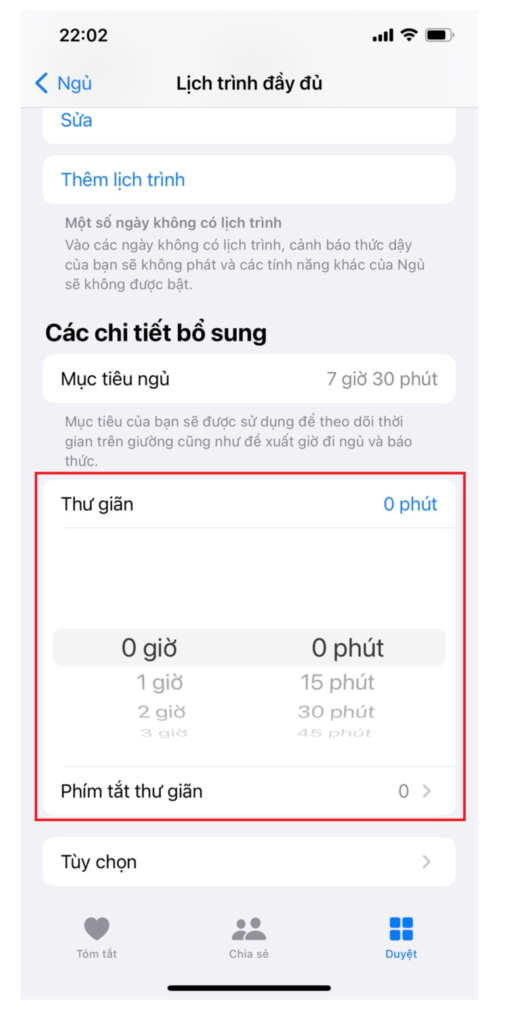
Thông qua bài viết trên phần nào giúp các bạn biết thêm về nhiều tính năng hay về Đồng hồ, nhắc nhở ta về thời gian vạch ra theo đúng tiến độ và kế hoạch ban đầu. Chúc các bạn thực hiện thành công !
— MANH THIN TRAN —